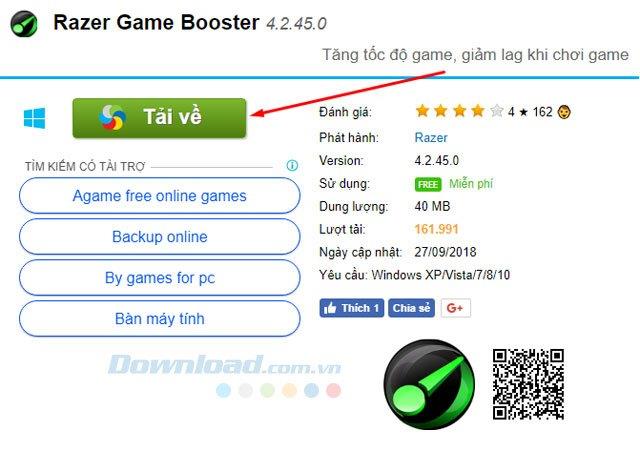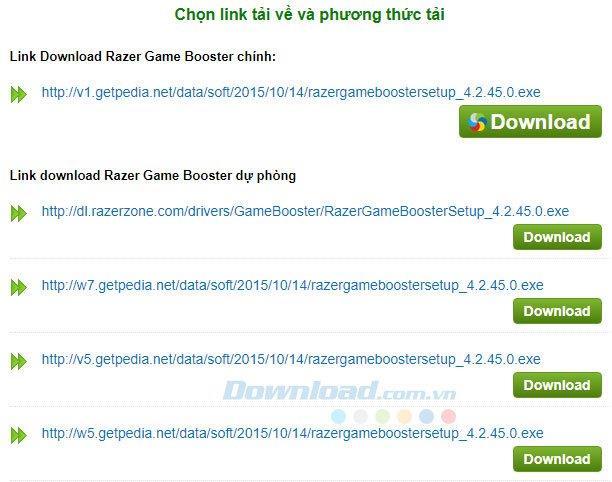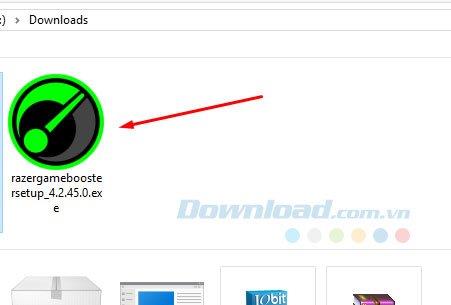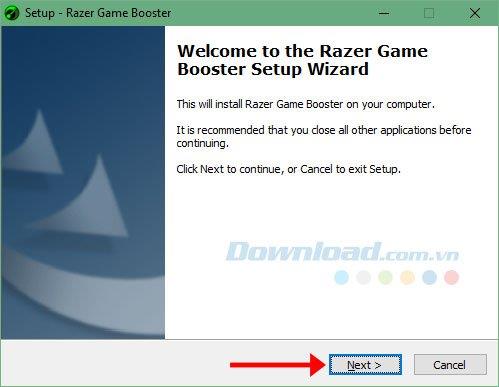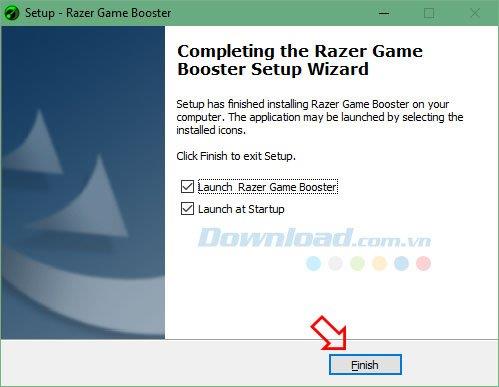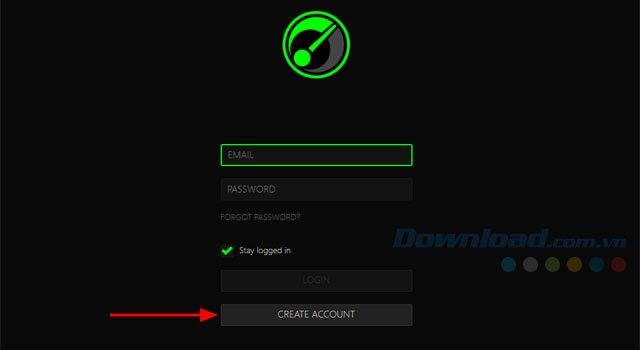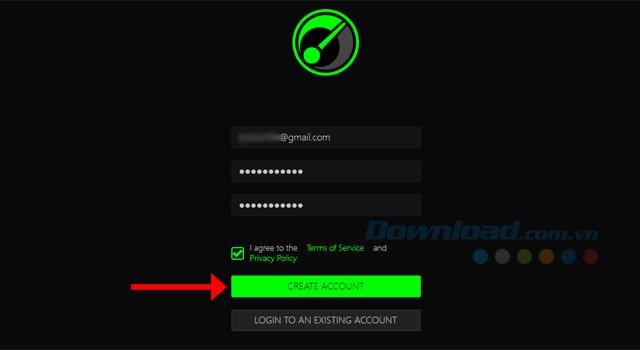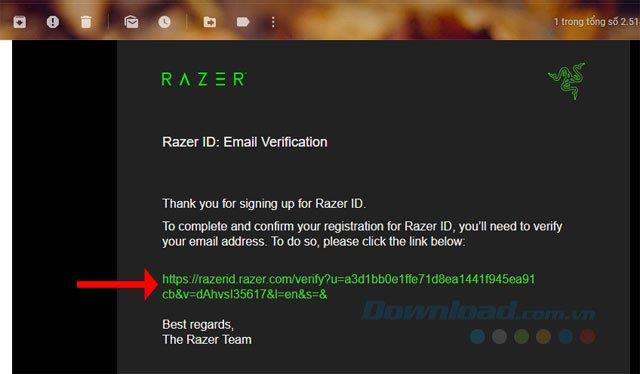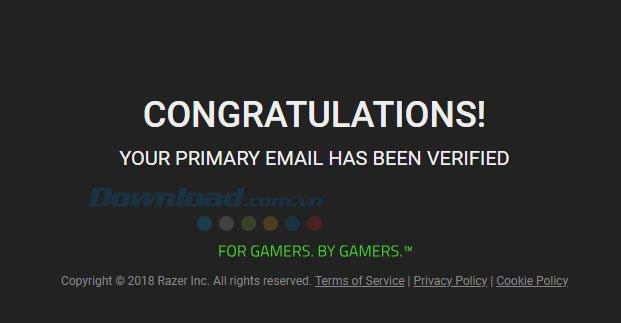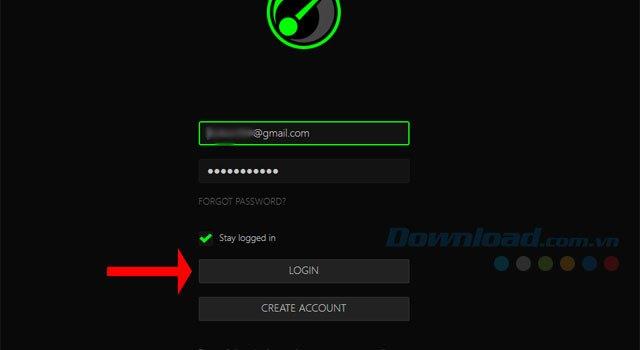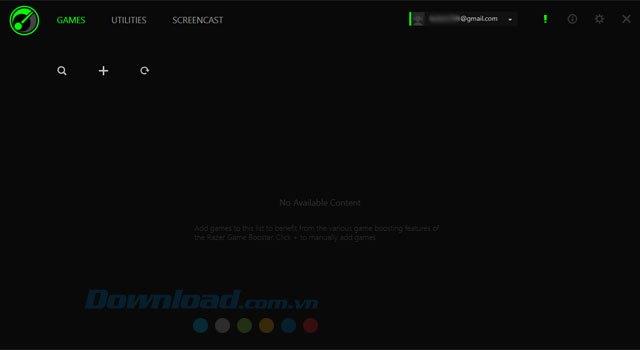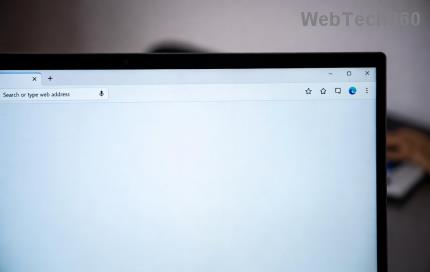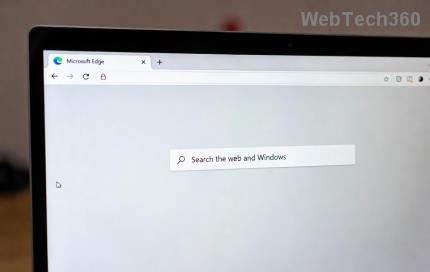Razer Game Booster ist ein Tool, mit dem Sie die Leistung Ihres Computers während des Spielens verbessern können, indem Sie ein reibungsloseres PC-System anpassen und unnötige Anwendungen und Dienste unter Windows herunterfahren . Razer Game Booster verfügt über eine benutzerfreundliche Oberfläche, arbeitet effektiv und ist kompatibel mit PunkBuster, Cheating-Death, VAC und vielen anderen Betrugsbekämpfungsprogrammen.
Razer Game Booster verbessert nicht nur die Computerleistung, sondern verfügt auch über ein Tool zum Defragmentieren des Ordners und der Spieledateien, um das Herunterladen und Ausführen von Spieledateien zu beschleunigen. Unterstützen Sie die Installation des neuesten Treibers für ein umfassenderes Spielerlebnis. Um Razer Game Booster nutzen zu können, benötigen Sie ein Konto.
Der folgende Artikel unter Download.com.vn zeigt Ihnen, wie Sie ein Razer Game Booster-Konto auf Ihren Computer herunterladen, installieren und erstellen.
Razer Game Booster
Anweisungen zum Herunterladen, Installieren und Erstellen eines Razer Game Booster-Kontos auf dem Computer
Schritt 1: Besuchen Sie den Download-Link von Razer Game Booster oben und klicken Sie auf Download.
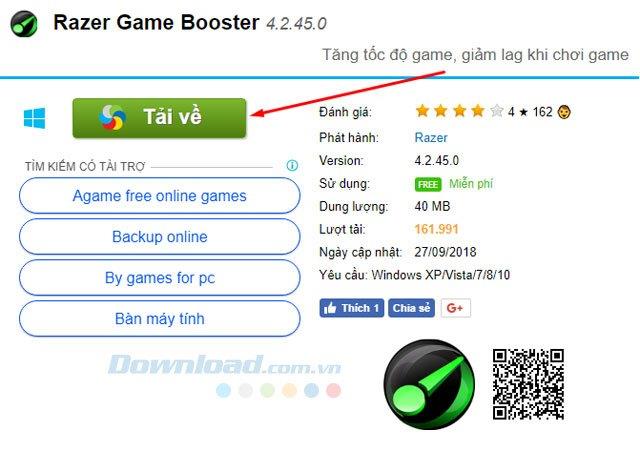
Wählen Sie dann einen Link zum Herunterladen.
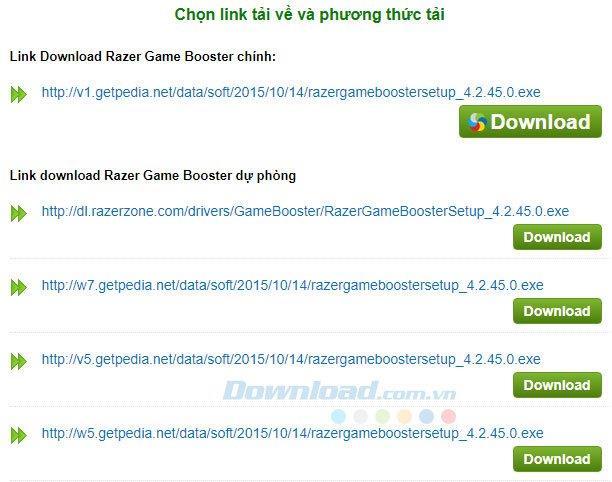
Klicken Sie anschließend auf die Download-Datei, um mit der Installation fortzufahren.
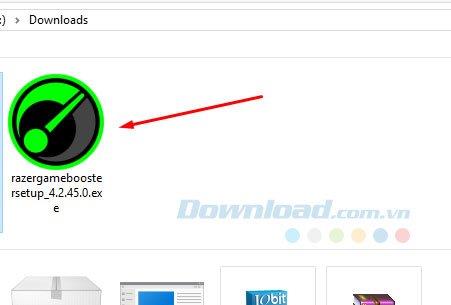
Schritt 2: Um Razer Game Booster auf dem Computer zu installieren, ist es sehr einfach. Klicken Sie einfach auf Weiter> Akzeptieren> Weiter> Installieren , um mit der Installation fortzufahren.
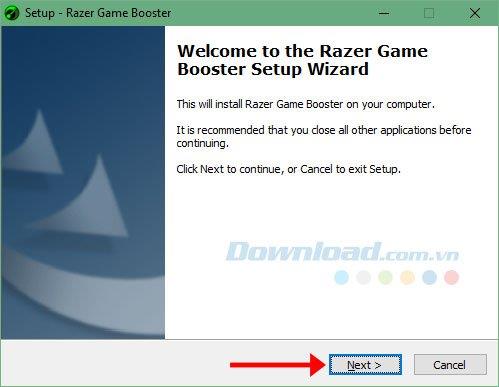
Klicken Sie abschließend auf Fertig stellen , um den Installationsvorgang abzuschließen. In den beiden obigen Kontrollkästchen können Sie Start beim Start deaktivieren , um Razer Game Booster auszuführen und den Computer zu starten.
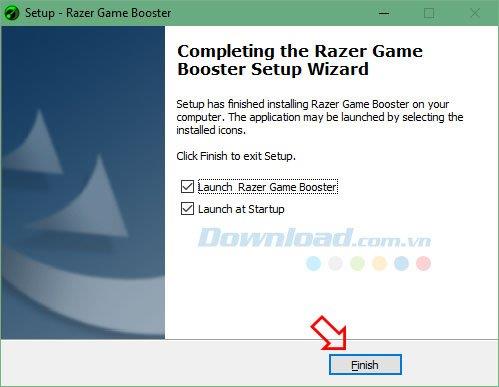
Schritt 3: Klicken Sie in der Anmeldeschnittstelle von Razer Game Booster auf Konto erstellen, um ein Konto zu erstellen.
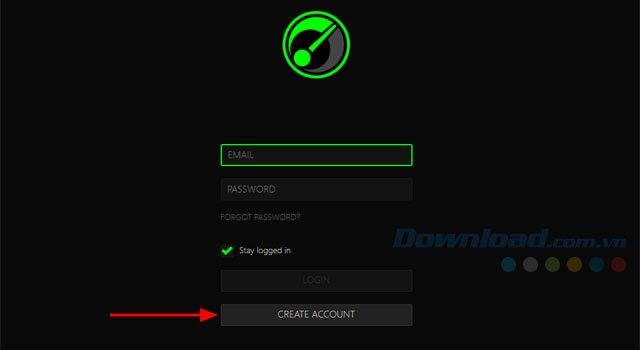
Geben Sie Ihr E-Mail-Konto ein, geben Sie das unten stehende Passwort zweimal ein, überprüfen Sie, ob ich der Nutzungsbedingungen und den Datenschutzbestimmungen zustimme, und klicken Sie auf Konto erstellen.
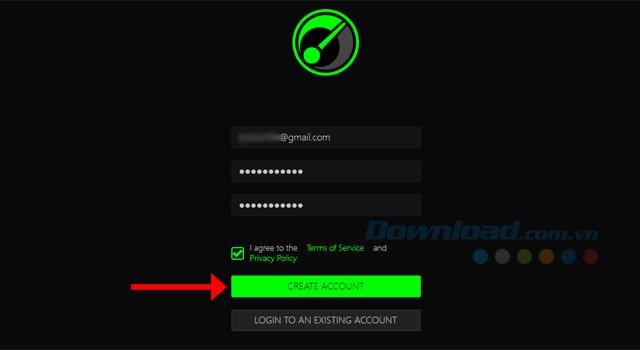
In Ihrer E-Mail sehen Sie Briefe von Razer, die an Sie gesendet wurden. Klicken Sie auf den Aktivierungslink, um Ihr Razer Game Booster-Konto zu aktivieren.
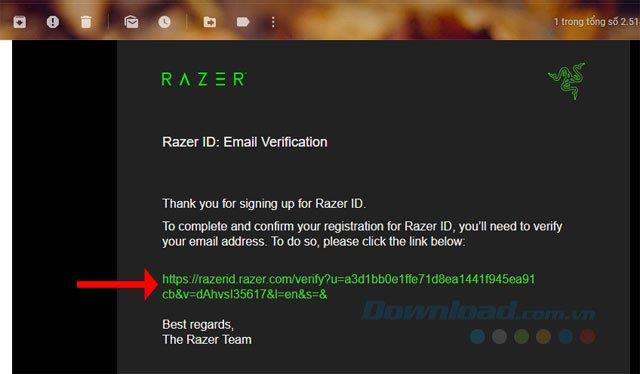
Wenn Sie eine solche Nachricht sehen, war Ihr Razer Game Booster-Konto erfolgreich.
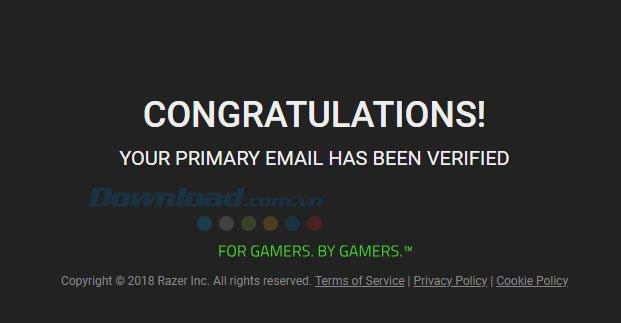
Wenn Sie Ihr Konto erfolgreich aktiviert haben, kehren Sie bitte zur Anmeldeschnittstelle von Razer Game Booster zurück und melden Sie sich in Ihrem Konto an.
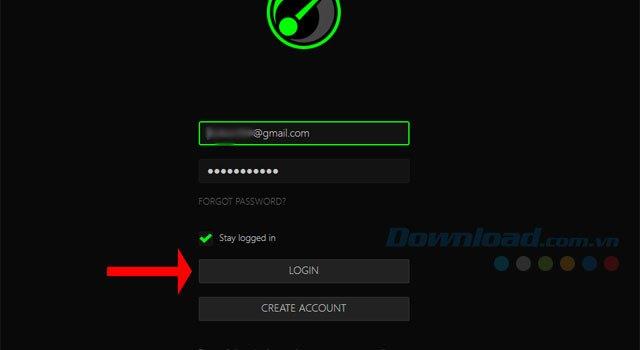
Fertig, Sie können jetzt den Razer Game Booster verwenden, um das System zu optimieren und unnötige Programme zu entfernen, um das Spiel reibungsloser zu gestalten.
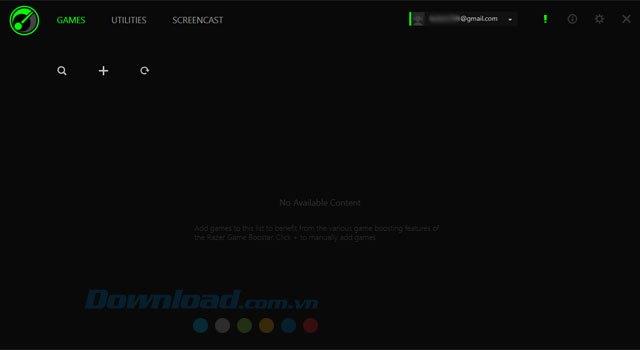
Über den obigen Artikel können Sie sich also bereits registrieren und Razer Game Booster auf Ihrem Computer verwenden. Zusätzlich zu dieser Software können Sie Wise Game Booster verwenden.
Wise Game Booster
Ähnlich wie bei Razer Game Booster können Sie Wise Game Booster verwenden, um die Spielgeschwindigkeit zu erhöhen und die Computerleistung zu verbessern. Informationen zur Verwendung von Wise Game Booster zur Beschleunigung von Spielen finden Sie im Artikel Verwendung Wise Game Booster zur Beschleunigung des Spiels .